win10 禁用网卡 win10如何启用/禁用以太网卡
更新时间:2024-03-30 17:35:04作者:kzmyhome
在使用Windows 10系统时,有时候我们可能需要禁用或启用以太网卡,禁用以太网卡可以帮助我们解决网络连接问题,而启用以太网卡则可以让我们更快速地连接网络。在Win10系统中,禁用或启用以太网卡并不复杂,只需要按照简单的步骤即可完成。接下来我们将详细介绍Win10系统中如何禁用或启用以太网卡的方法。
步骤如下:
1.右击左下角的田字格,打开资源管理器
或者桌面有‘我的电脑’图标的直接双击也可以(win10默认不显示)
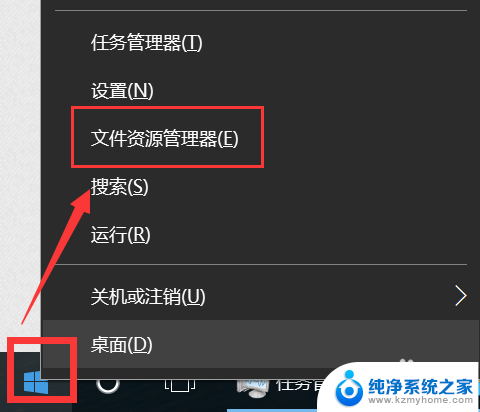
2.右击此电脑,选择属性
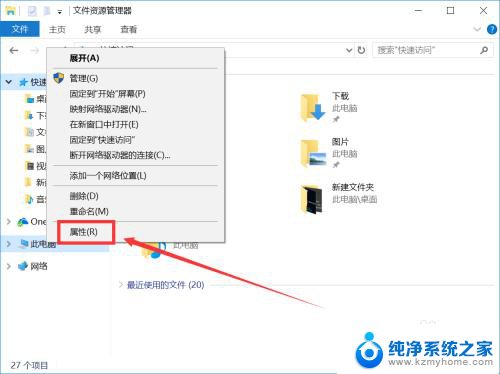
3.点击地址栏的控制面板
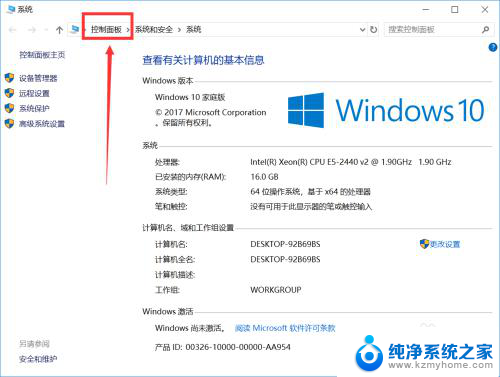
4.点击网络和Internet

5.点击网络共享中心
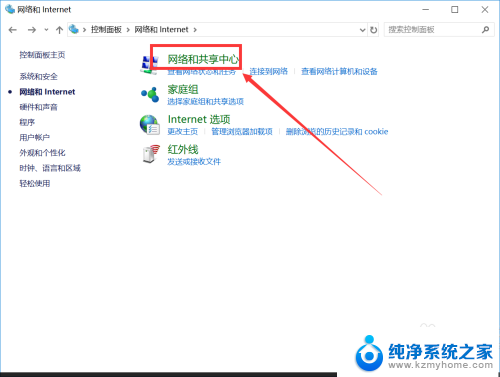
6.点击更改适配器设置
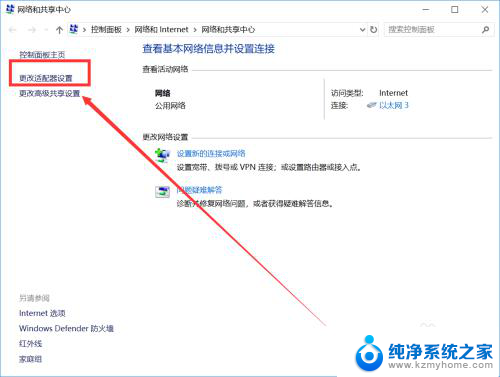
7.右击需要禁用或者启动的网卡,然后选择禁用或者启用就可以了
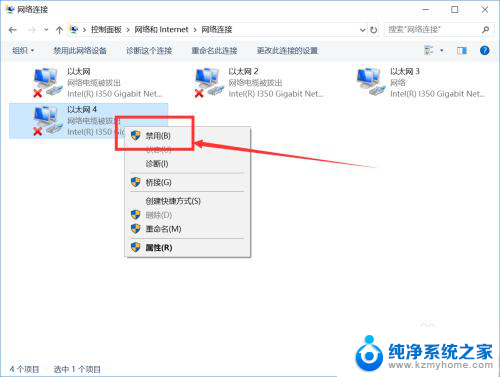
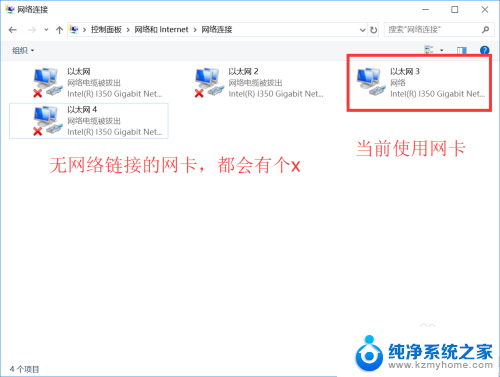
以上是win10禁用网卡的全部内容,如果您遇到这种情况,可以按照以上方法解决,希望能对大家有所帮助。
win10 禁用网卡 win10如何启用/禁用以太网卡相关教程
- win10启用禁用网卡才能联网 win10如何禁用和启用无线网卡
- win10 如何阻止网卡被禁用 Windows10系统如何启用电脑网卡
- 解决win10禁用显卡 Win10如何设置游戏强制使用独立显卡
- 电脑无线网卡突然断开win10系统 win10系统WiFi功能禁用怎么恢复
- win10如何关闭windows功能 Win10如何启用或禁用Windows功能
- win10禁用administer后打开不了 Win10 administrator被禁用怎么解禁
- win10禁用不了驱动程序 Win10系统禁用驱动程序签名的操作指南
- win11禁止启动应用 Windows11禁止应用开机自启动方法
- 三星手机可以录入门禁卡吗 三星手机门禁卡添加教程
- win11禁用所有快捷键 如何禁用Win11中的所有Win快捷键
- 如何安全拆卸显卡的详细步骤与注意事项,让你轻松拆解显卡!
- 英伟达对AI的理解和布局,黄仁勋在这里讲清楚了:探索英伟达在人工智能领域的战略布局
- 微软未来将继续推出Xbox硬件,掌机设备蓄势待发最新消息
- AMD锐龙AI 9 HX 370游戏性能领先酷睿Ultra 7 258V 75%
- AMD裁员上千人,市场“吓坏”!英伟达会超越吗?
- Win11 23H2用户反馈微软11月更新导致错误显示“终止支持”问题解决方案
微软资讯推荐
- 1 详细教程:如何在电脑上安装Win7系统步骤解析,零基础教学,轻松搞定安装步骤
- 2 如何查看和评估电脑显卡性能与参数?教你如何正确选择电脑显卡
- 3 微软酝酿Win11新特性:图表显示过去24小时PC能耗数据
- 4 倒计时!Windows 10要“退休”啦,微软官方支持即将结束,升级Windows 11前必读!
- 5 Windows 11 的 8个令人头疼的细节及解决方法 - 如何应对Windows 11的常见问题
- 6 AMD Zen 6架构台式机处理器将保留AM5兼容性,预计最快于2026年末发布
- 7 微软技术许可有限责任公司获得自动恶意软件修复与文件恢复管理专利
- 8 数智早参|微软斥资近百亿美元租用CoreWeave服务器,加速云计算发展
- 9 Win10 如何优化系统性能与提升使用体验?教你简单有效的方法
- 10 你中招了吗?Win11 24H2离谱BUG又来了,如何应对Win11最新版本的问题
win10系统推荐
系统教程推荐
- 1 ps删除最近打开文件 Photoshop 最近打开文件记录清除方法
- 2 怎么删除邮箱里的邮件 批量删除Outlook已删除邮件的方法
- 3 笔记本电脑的麦克风可以用吗 笔记本电脑自带麦克风吗
- 4 win10如何查看蓝屏日志 win10蓝屏日志查看教程
- 5 thinkpad没有蓝牙 ThinkPad笔记本如何打开蓝牙
- 6 win10自动休眠设置 win10自动休眠设置方法
- 7 华为锁屏时间设置 华为手机怎么调整锁屏时间
- 8 华为的蓝牙耳机怎么连接 华为蓝牙耳机连接新设备方法
- 9 联想电脑开机只显示lenovo 联想电脑开机显示lenovo怎么解决
- 10 微信怎么找回原密码 微信密码忘记怎么找回